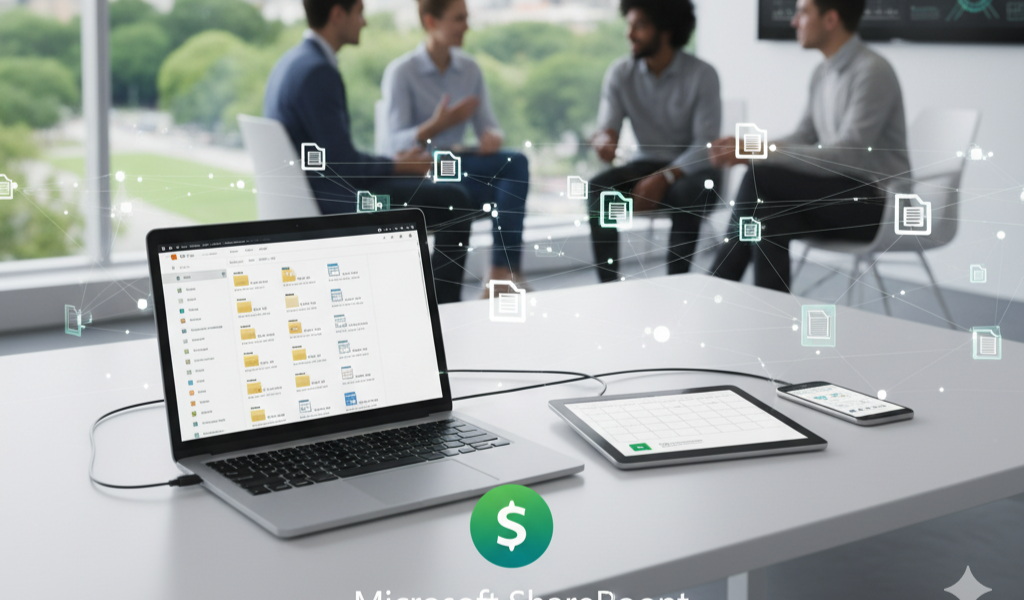Microsoft SharePoint ist die zentrale Plattform für Team- und Projektdaten in Microsoft 365 Standard. SharePoint ermöglicht es Projektteams, Dokumente, Informationen und Workflows strukturiert zu organisieren und gemeinsam zu nutzen. Sharepoint ist Ablageort für Dokumente für das Team / Unternehmen. Der Zugriff kann zentral über Gruppenbesitzer und und über das SharePoint Admin Center geregelt werden.
Sind die Dateien entsprechend freigegeben, können Dateien gleichzeitig bearbeitet werden. In Teams kann SharePoint mit Volltextsuche durchsucht werden. Es werden also nicht nur Dateinamen angezeigt, sondern auch Inhalte von Dateien.
Allgemeines
Projektbibliotheken und Struktur
- Für jedes Projekt kann eine eigene Dokumentbibliothek angelegt werden.
- Unterordner für Phasen, Aufgaben oder Themen sorgen für Übersichtlichkeit.
- Vorteil: Alle Projektinformationen sind zentral verfügbar und leicht auffindbar.
- SharePoint Ordner lokal synchronisieren oder Verknüpfung zu OneDrive hinzufügen
- SharePoint Website im Web öffnen
- Dokumente
- … Menü
- Verknüpfung zu OneDrive hinzufügen / synchronisieren
- Wenn Verknüpfung schon vorhanden, dann über Datei Explorer – OneDrive – Rechtsklick auf SharePoint Verknüpfung – Verknüpfung entfernen
- SharePoint Website im Web öffnen
Ordnerstruktur
- zunächächst Namenskonvention festlegen, dann Ordnerstruktur erstellen
- 30 Minuten investierte Zeit für die Planung, spart später Stunden der Neuorganisation
- Ordner nummerieren um Struktur zu schaffen
- erste Ebene nicht mehr als maximal 10 – 15 Ordner
- Beispielstruktur
- 1 – Unternehmen
- 2 – Persönlich
- 3 – Projekte
- 4 – Kunden
- 5 – Personal
- 6 – Meetings
- 7 – Wiki / Wissen
- 8 – Vorlagen
- 9 – Archiv
Freigabe & Zusammenarbeit
- Dateien können gleichzeitig von mehreren Teammitgliedern bearbeitet werden.
- Kommentare, Versionsverlauf und Genehmigungsprozesse erleichtern die Nachverfolgung.
- Vorteil: Transparente Arbeitsweise, Reduzierung von Doppelarbeit und Versionierungskonflikten.
- Freigabe im Datei Explorer
- Rechtsklick auf Ordner / Datei / Freigabe
- Bearbeitungsrechte
(kann bearbeiten, kann anzeigen, Download nicht mgl.) - Linkeinstellungen
Jeder / Personen im Unternehmen / Personen mit vorhandenem Zugriff / ausgewählte Personen (extern)
ggf. Ablaufzeit / Kennwort
Workflows und Automatisierung
- Standardisierte Prozesse wie Freigaben oder Statusaktualisierungen lassen sich automatisieren.
- Integration mit Teams, Planner und OneDrive sorgt für reibungslosen Informationsfluss.
- Vorteil: Routineaufgaben werden beschleunigt, das Team spart Zeit und bleibt fokussiert.
Praxis-Tipps für Projektmanagement
- Bibliotheken gezielt strukturieren: Nach Projekten, Phasen oder Dokumenttypen.
- Zugriffsrechte verwalten: Nur Projektbeteiligte erhalten Bearbeitungsrechte.
- Workflows einrichten: Automatische Freigaben, Genehmigungen oder Statusaktualisierungen nutzen.
Konfiguration
Konfiguration Tenant (SharePoint Admin Center)
- Freigabe / Teilen -> Teilen
- Globale Sicherheitsrichtlinien, wer teilen darf
- Gruppenbesitzer
- Aktive Websites – Website – Mitgliedschaft
Lokal im Explorer
- Rechtsklick auf Ordner / Datei
- Ordnerfarbe
- Berechtigungseinstellungen
- Freigabe